So fügen Sie ein Mailchimp-Popup zu WordPress hinzu [Zwei einfache Möglichkeiten!]
Veröffentlicht: 2023-01-26Möchten Sie ein Mailchimp-Popup zu WordPress hinzufügen? Diese Anleitung zeigt Ihnen, wie Sie WordPress verwenden, um heute mit zwei einfachen Methoden ein Mailchimp-Popup hinzuzufügen!
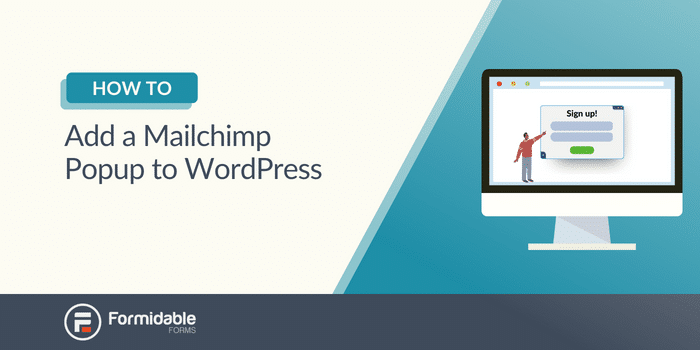
Ungefähre Lesezeit : 5 Minuten
Die Verwendung von Mailchimp zum Einbetten von Popup-Formularen ist eine einfache Möglichkeit, Abonnenten zu Ihrer Newsletter-E-Mail-Liste hinzuzufügen.
Aber bekommen Sie Ihr Mailchimp-Popup auf Ihrer Website? Scheint nicht so einfach zu sein.
Dabei ist es eigentlich viel einfacher, als es scheint. Und dieser Leitfaden gibt Ihnen heute auf zwei Arten ein Mailchimp-Popup-Formular auf Ihrer WordPress-Website: mit Mailchimp und mit Formidable Forms .
Lass uns anfangen.
- So fügen Sie mit Mailchimp ein Mailchimp-Popup zu WordPress hinzu
- So entfernen Sie ein Mailchimp-Popup-Formular in WordPress
- Eine einfachere Möglichkeit, ein Mailchimp-Popup-Formular zu WordPress hinzuzufügen
So fügen Sie mit Mailchimp ein Mailchimp-Popup zu WordPress hinzu
Wir zeigen Ihnen zunächst, wie das geht, mit einem Mailchimp-Tutorial.
Auf diese Weise haben Sie alle Möglichkeiten und können das nutzen, was für Sie am besten ist.
Gehen Sie zunächst zu Ihrem Mailchimp-Konto und klicken Sie auf Erstellen → Anmeldeformular → Pop-up-Formular .
Wählen Sie als Nächstes aus, welcher Zielgruppe Ihre Abonnenten bei der Anmeldung zugewiesen werden, und klicken Sie dann auf Beginnen .
Fühlen Sie sich frei, Ihr Abonnenten-Popup so anzupassen, dass es den Erwartungen Ihres Mailchimp-Publikums und Ihrer Mailchimp-Abonnenten entspricht.
Wenn Sie fertig sind, klicken Sie oben auf der Seite auf die Schaltfläche „ Site verbinden “.
Geben Sie dann die URL Ihrer Website ein und Mailchimp generiert einen Code. Kopieren Sie diese und fügen Sie den Mailchimp-Popup-Code zu WordPress im <head> Ihrer Website hinzu.
Gehen Sie als Nächstes zu Ihrem WordPress-Dashboard, um Ihr Mailchimp-Popup in WordPress einzubetten.
Dazu haben Sie je nach Setup einige Möglichkeiten:
- Bearbeiten Sie die Dateien Ihrer Site manuell
- Verwenden Sie den Editor Ihres Designs
- Installieren und verwenden Sie ein Plug-in eines Drittanbieters
1. Bearbeiten Sie die Dateien Ihrer Site manuell
Gehen Sie in Ihrem WordPress-Dashboard zu Darstellung → Editor und suchen Sie die Datei header.php .
Sie sollten Ihr <head>-Tag oben in Ihrer Datei sehen, zwischen den <html>- und <body>-Tags.
Fügen Sie Ihren Mailchimp-Code zwischen den öffnenden und schließenden <head>-Tags ein.
Speichern Sie Ihre Änderungen und gehen Sie zurück zu Mailchimp , um Ihre Verbindung zu überprüfen, indem Sie auf die Schaltfläche Verbindung prüfen klicken.
Wenn alles in Ordnung ist, wissen Sie jetzt, wie Sie ein Mailchimp-Popup-Formular in WordPress einbetten!
2. Verwenden Sie den Editor Ihres Designs
Die meisten Themes verfügen über einen integrierten Editor, mit dem Sie die Dateien Ihrer Website einfach anpassen können.
Abhängig von Ihrem Thema wird es variieren, wo sich der Editor befindet. Die Verwendung Ihres Editors folgt jedoch ähnlichen Schritten wie die, die wir Ihnen oben gezeigt haben.
Suchen Sie also Ihren <head> und geben Sie Ihren Mailchimp-Code zwischen den Tags ein und überprüfen Sie dann die Verbindung mit Mailchimp.
3. Installieren und verwenden Sie ein Plug-in eines Drittanbieters
Wenn das Bearbeiten der Dateien Ihrer Website Sie nervös macht, kann ein Plugin Abhilfe schaffen.
In der WordPress-Plugin-Bibliothek stehen viele zur Auswahl, aber eine beliebte Option ist WPCode, mit der Sie Ihren Code viel einfacher bearbeiten können.
Sobald Sie es auf Ihrer WordPress-Site installiert und aktiviert haben, gehen Sie einfach in den Abschnitt Kopf- und Fußzeile , fügen Ihren Code ein und speichern dann.
Und das ist es!
Gehen Sie zurück zu Mailchimp und überprüfen Sie die Verbindung, und Sie können loslegen! Und so fügst du ein Popup-Formular in Mailchimp hinzu.
Aber wie wäre es mit dem Entfernen?
So entfernen Sie ein Mailchimp-Popup-Formular in WordPress
Um Ihr eingebettetes Mailchimp-Formular zu entfernen, müssen Sie den Code entfernen, den Sie in Ihr <head>-Tag eingefügt haben.
Gehen Sie also mit einer der drei oben aufgeführten Methoden in Ihr WordPress-Dashboard und entfernen Sie den Code.
Sobald es entfernt wurde, ist Ihre Website Mailchimp-frei.
Eine einfachere Möglichkeit, ein Mailchimp-Popup-Formular zu WordPress hinzuzufügen
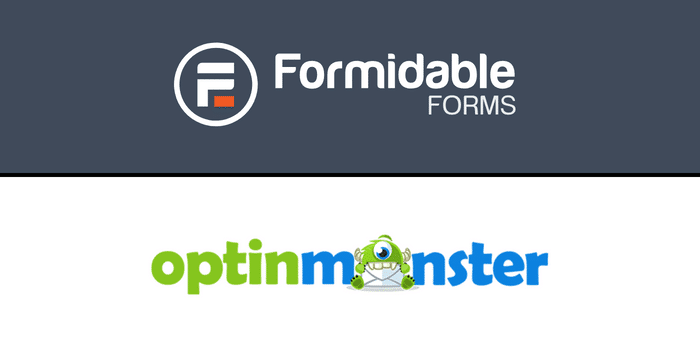
Sprechen wir hier den Elefanten im Raum an.
Das Bearbeiten des Codes Ihrer Website kann einschüchternd sein . Besonders wenn Sie keine Erfahrung damit haben, möchten Sie Ihre Website niemals durcheinander bringen. Und da es kein Mailchimp-Plug-in für Ihre Mailchimp-Anmeldeformulare gibt, müssen Sie das tun.
Aber es gibt eine einfachere Lösung: Verwenden Sie Formidable Forms und OptinMonster .
Holen Sie sich jetzt Formidable Forms!
Formidable Forms verfügt über eine Mailchimp-Integration, die das Erstellen von Mailchimp-Formularen vereinfacht. Und OptinMonster ist das führende Plugin zum Erstellen von Popups. Mit den beiden kombiniert erhalten Sie also alles, was Mailchimp bietet, und (viel) mehr!

Es ist so einfach. Es sind nur drei einfache Schritte:
- Erstellen Sie Ihr Formular
- Erstellen Sie Ihr Popup mit OptinMonster
- Veröffentlichen Sie das Popup auf Ihrer Website
Lassen Sie uns also lernen, wie man ein Mailchimp-Abonnenten-Popup zu WordPress hinzufügt.

Schritt 1: Erstellen Sie Ihr Formular
Nachdem Sie Formidable Forms und OptinMonster auf Ihrer Website installiert und aktiviert haben, müssen Sie nur noch das Mailchimp-Add-on installieren.
Gehen Sie dann in Ihrem WordPress-Dashboard zu Formidable → Forms → Add New .
Wählen Sie als Nächstes eine der vorgefertigten Vorlagen von Formidable oder ein leeres Formular aus. Geben Sie dann Ihrem Formular einen Namen und klicken Sie auf Erstellen .
Sie können Ihr Formular auf Ihrer Website mit dem Drag-and-Drop-Formular-Builder von Formidable nach Belieben anpassen. Beispielsweise könnten Sie Text-, E-Mail- und Absatzformularfelder hinzufügen, um ein einfaches Kontaktformular zu entwerfen.
Klicken Sie auf Aktualisieren , um Ihre Änderungen zu speichern, wenn Sie mit dem Entwerfen Ihres Formulars fertig sind.
Klicken Sie zuletzt auf Einbetten → Manuell einfügen und kopieren Sie den WordPress-Shortcode . Diese benötigen Sie im nächsten Schritt.
Schritt 2: Erstellen Sie Ihr Popup mit OptinMonster
Gehen Sie in Ihrem Dashboard zu OptinMonster und erstellen Sie eine neue Kampagne.
Wählen Sie Popup und klicken Sie auf Neu erstellen .
Suchen Sie im Popup-Builder von OptinMonster nach dem Canvas -Popup. Klicken Sie als Nächstes auf Vorlage verwenden und geben Sie Ihrer Kampagne einen Namen.
- Löschen Sie alle Elemente auf der Leinwand . Suchen Sie den Papierkorb in der oberen rechten Ecke des Blocks und klicken Sie darauf.
- Klicken Sie auf den Spaltenblock und ziehen Sie ihn auf die Leinwand.
- Fügen Sie auf der Registerkarte Blöcke einen HTML -Block hinzu.
- Fügen Sie den Shortcode aus dem vorherigen Schritt in den HTML -Block ein.
- Speichern Sie Ihr Formular.
Als nächstes müssen wir nur konfigurieren, wann Ihr Popup angezeigt wird.
Popup-Anzeigeregeln konfigurieren
Klicken Sie oben auf der Seite von OptinMonster auf Anzeigeregeln .
Sie haben einige Optionen zum Anzeigen Ihres Popups, aber wir zeigen Ihnen mit Time on Page , wie das geht.
Klicken Sie also auf die Registerkarte Beliebt und suchen Sie Zeit auf Seite . Sie können die Zeitspanne bis zur Anzeige zusammen mit anderen Einstellungen im Setup anpassen.
Klicken Sie zuletzt oben rechts auf Speichern .
Schritt 3: Veröffentlichen Sie das Popup auf Ihrer Website
Sie müssen lediglich den Status des Popups auf Veröffentlichen ändern.
Ihr Formidable-Formular wird in einem OptinMonster-Popup angezeigt, wo immer Sie auf Ihrer Website möchten!
Sprechen Sie über eine großartige Partnerschaft!
Wie werden Sie ein Mailchimp-Popup in WordPress einfügen?
Das Hinzufügen eines Mailchimp-Popups zu WordPress muss nicht kompliziert sein.
Und mit diesem Beitrag haben Sie gelernt, wie Sie mit Mailchimp und Formidable Forms x OptinMonster ein Mailchimp-Popup auf WordPress installieren, um noch heute mit dem Erweitern Ihrer Mailingliste zu beginnen.
Wenn Sie weitere Informationen zum Erstellen eines Popups in WordPress wünschen, lesen Sie diese ausführlichere Anleitung zum Erstellen eines Popups.
Holen Sie sich jetzt Formidable Forms!
Zu guter Letzt folgen Sie uns auf Facebook, Twitter und YouTube für weitere WordPress-Tipps und Tricks!
Lesen Sie mehr über Mailchimp
Wussten Sie, dass Formidable Forms eines der schnellsten WordPress-Formularerstellungs-Plugins ist, die heute verfügbar sind? Wenn Sie es noch nicht verwenden, beginnen Sie mit unserem kostenlosen Plugin oder der voll ausgestatteten Pro-Version!

 So erstellen Sie ein Mailchimp-Popup in WordPress (Eine einfache Anleitung)
So erstellen Sie ein Mailchimp-Popup in WordPress (Eine einfache Anleitung)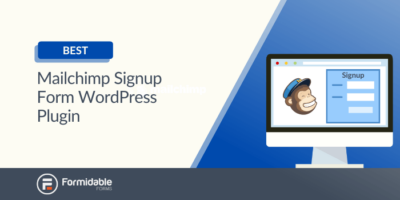 Sie benötigen dieses WordPress-Plugin für das Mailchimp-Anmeldeformular jetzt
Sie benötigen dieses WordPress-Plugin für das Mailchimp-Anmeldeformular jetzt So fügen Sie das Mailchimp-Anmeldeformular zu WordPress hinzu (einfach gemacht!)
So fügen Sie das Mailchimp-Anmeldeformular zu WordPress hinzu (einfach gemacht!)